事实上,我们所有人都在家中拥有无线互联网连接,即 Wi-Fi。与有线连接相比,这是一种非常方便且相对可靠的网络连接方式。如果您所在的公寓楼里每家每户都有自己的 Wi-Fi 网络,则您必须设置正确的 Wi-Fi 频道。如果您想查看自己在网络上设置的频道以及范围内其他 Wi-Fi 使用的频道,以及每个网络的信号强度,您可以使用 iPhone 执行此操作。
它可能是 你感兴趣

如何在 iPhone 上查找 Wi-Fi 网络强度和信道
您在 App Store 中找不到很多可以帮助您查找 Wi-Fi 强度和信道的应用程序。然而,在本指南中,苹果应用程序 AirPort Utility(最初用于正确的 AirPort 电台)将为我们提供帮助。但里面有一个隐藏的功能,通过它可以找到Wi-Fi的信息。因此,请按如下方式进行:
- 首先,您需要下载应用程序 AirPort实用程序 下载 - 只需点击 这个链接.
- 下载应用程序后,转到 纳斯塔韦尼。
- 然后在这里下车 以下, 在哪里找到并单击该框 飞机场。
- 在此设置部分中 下面激活 机会 Wi-Fi 扫描仪。
- 设置完成后,转到下载的应用程序 机场实用程序。
- 完成后,点击右上角的 无线网络搜索。
- 现在按下按钮 搜索, 这将开始搜索范围内的 Wi-Fi。
- 然后它将立即显示找到的各个网络 接收信号强度指示值 和频道,它在其上运行。
如果使用上述步骤后,您发现信号不理想,同时发现附近有多个相同频道的Wi-Fi网络,那么您应该更改它,或者您应该将其设置为自动更改取决于周围的渠道。 RSSI(接收信号强度指示)以分贝 (dB) 为单位。对于 RSSI,您可能会注意到数字以负值给出。数字越高,信号质量越好。对于信号强度的具体“细分”,下面的列表可能会有所帮助:
- 超过-73 dBm——非常好;
- 从 -75 dBm 到 -85 dBm – 好;
- 从 -87 dBm 到 -93 dBm - 差;
- 低于 -95 dBm - 非常糟糕。
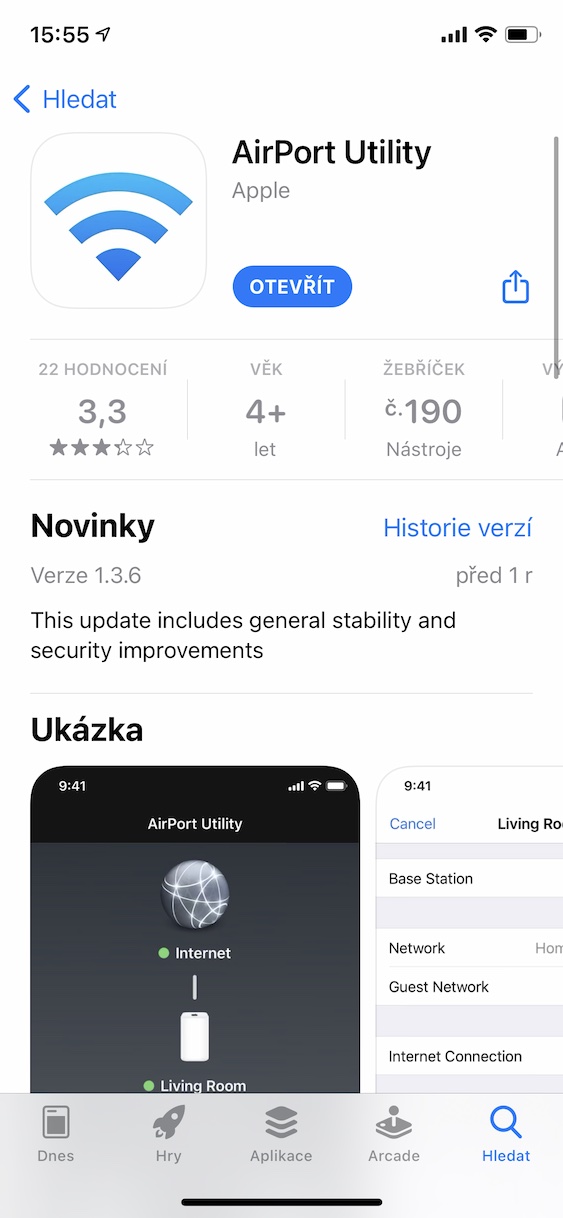
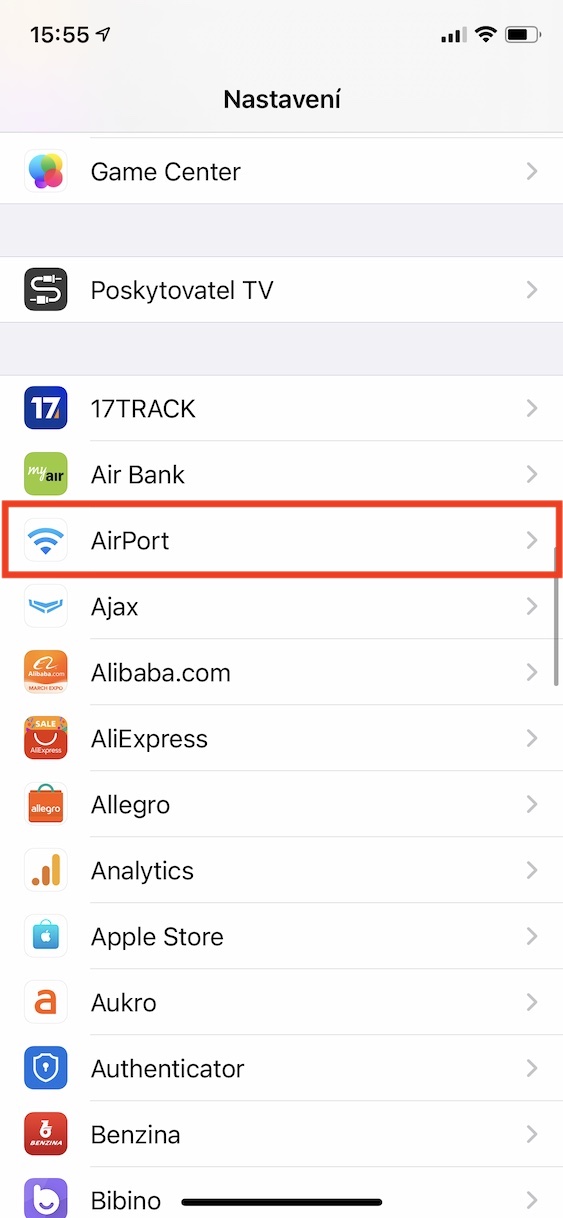
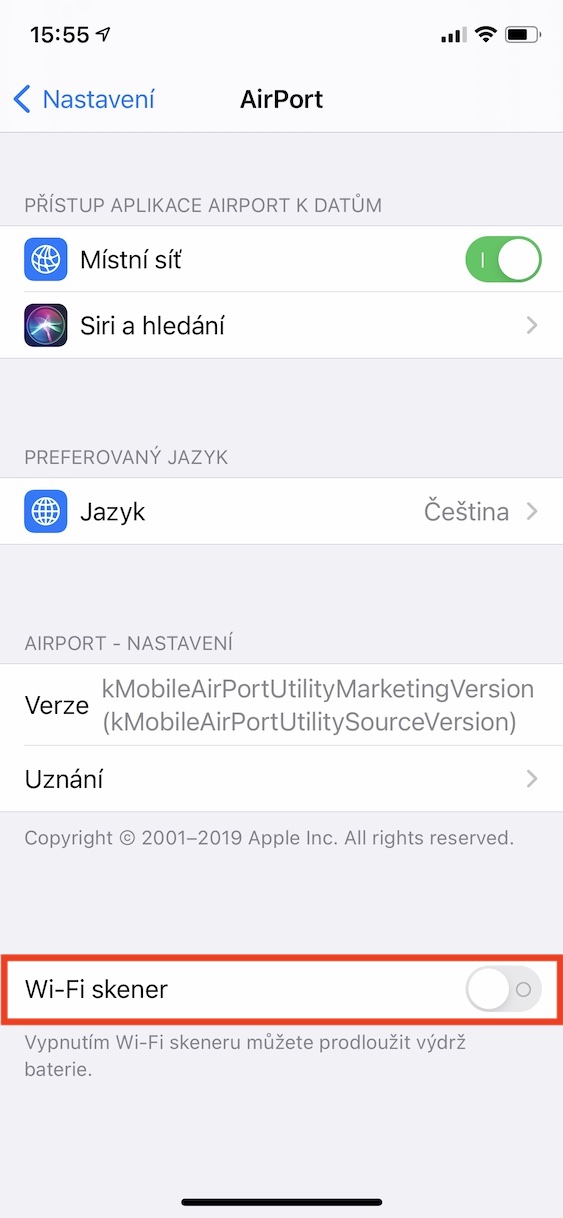

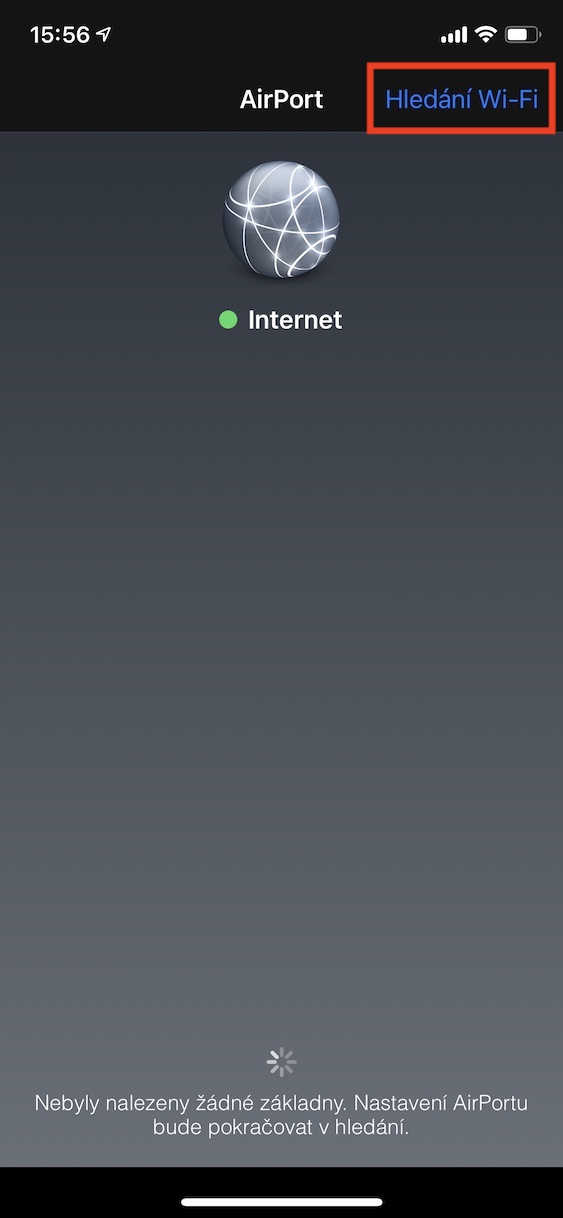
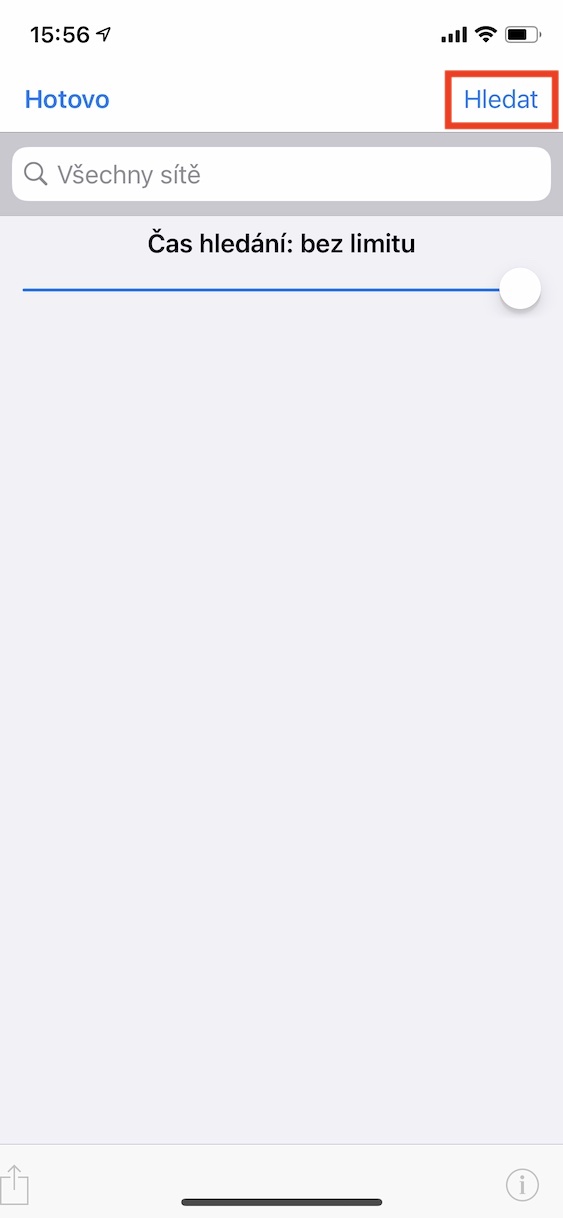
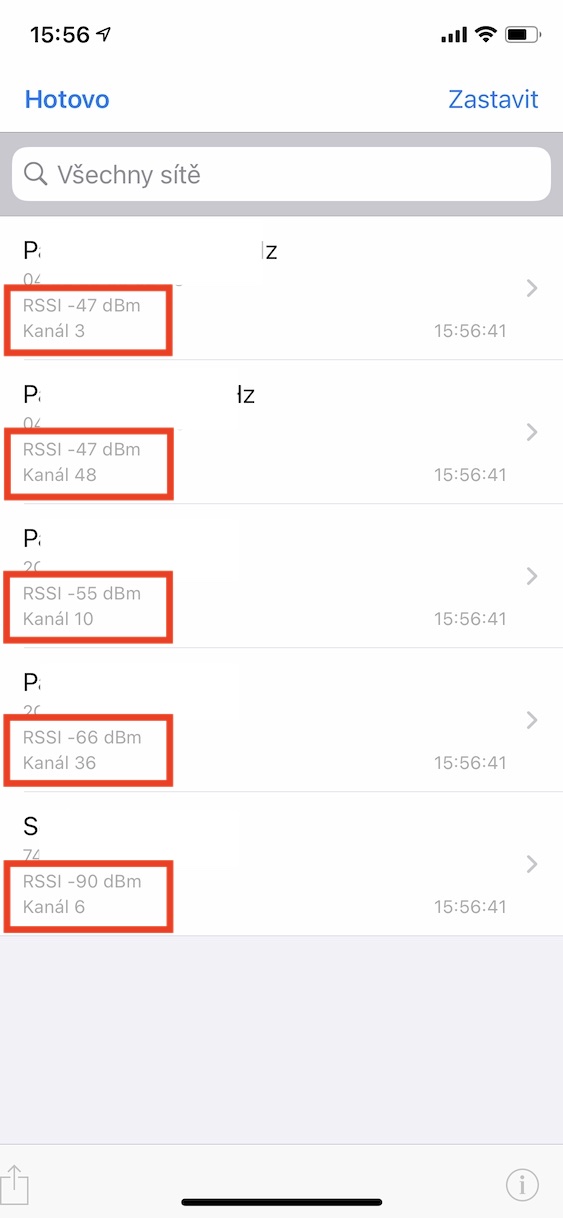
不适用:
https://cs.khanacademy.org/math/early-math
请纠正你关于数字的胡言乱语,不是每个人都必须知道你是个什么样的白痴。
你好,你在这里胡言乱语,就好像你无知一样。首先尝试了解有关信号强度指示的信息。然后你就可以回来道歉了:)
嗯,我认为 -73 也比 -95 更大
您真的想告诉我们 -75 比 -95 小吗?
你不喜欢什么?简单来说,对数的负值越小,即越大,信号强度从下方越接近1mW,而且越大越好,对吧?
凉爽的!我在 iPhone 上多次需要这个功能,为此不得不借用带有 Wifiscanner 应用程序等的 Android 手机。我在 iOS 上找不到任何可以做到这一点的免费应用程序,最后 Airport 做到了...谢谢很多!
出了点问题,应用程序仍在搜索基地,我无法进入过热状态。没有菜单😟
2023 不工作,寻找基地……